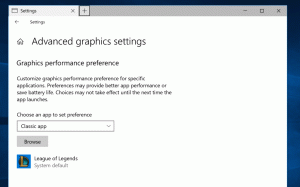Hogyan lehet letiltani az alkalmazás eltávolítását a Start menüből a Windows 10 rendszerben
A Windows 10 lehetővé teszi az alkalmazások eltávolítását közvetlenül a Start menüből. A helyi menü megnyitásához kattintson jobb gombbal egy alkalmazásra a bal oldali listában vagy egy rögzített csempére a jobb oldalon. Ott látni fogja az Eltávolítás helyi menü parancsát. Ha nem örül, hogy ott látja, vagy le szeretné tiltani a parancsot a számítógép bizonyos felhasználói számára, akkor ezt megteheti.
Hirdetés
Amint azt korábbi cikkünkből már tudhatta, a Windows 10 számos módszert kínál az alkalmazások eltávolítására. Ide tartozik a PowerShell, a Beállítások alkalmazás és a klasszikus Vezérlőpult alkalmazás. Ezenkívül a Windows 10 új Start menü ablaktábláján található az Eltávolítás helyi menü parancsa az alkalmazásokhoz, amelyek gyorsan eltávolíthatják az alkalmazásokat.

Lehetőség van korlátozni a parancshoz való hozzáférést bizonyos felhasználók számára, és elrejteni a helyi menüből. Így konfigurálható.
Az alkalmazás eltávolításának letiltása a Start menüből a Windows 10 rendszerben, csináld a következőt.
- Nyisd ki Rendszerleíróadatbázis-szerkesztő.
- Nyissa meg a következő rendszerleíró kulcsot:
HKEY_CURRENT_USER\SOFTWARE\Policies\Microsoft\Windows\Explorer
Tipp: Lásd hogyan lehet egy kattintással a kívánt rendszerleíró kulcsra ugrani.
Ha nincs ilyen kulcsa, akkor egyszerűen hozza létre.
- Itt hozzon létre egy új 32 bites duplaszó-értéket NoUninstallFromStart. Megjegyzés: Még akkor is, ha az 64 bites Windows futtatása, akkor is 32 bites duplaszót kell használnia értéktípusként.
Állítsa 1-re a helyi menü parancsának letiltásához.
- A módosítás alkalmazásához jelentkezzen ki felhasználói fiókjából.
Ezzel eltávolítja az Eltávolítás parancsot a Windows 10 Start helyi menüjéből. Ez a módosítás csak az aktuális felhasználói fiókra vonatkozik.

Később törölheti a NoUninstallFromStart értéket, hogy lehetővé tegye a felhasználó számára az Eltávolítás parancs használatát a helyi menüben.
Ha le szeretné tiltani a helyi menüt a számítógép összes felhasználója számára, győződjön meg arról, hogy az rendszergazdaként jelentkezett be eljárás előtt.
Ezután lépjen a következő rendszerleíró kulcshoz:
HKEY_LOCAL_MACHINE\SOFTWARE\Policies\Microsoft\Windows\Explorer
Ugyanazt az értéket hozza létre itt, a NoUninstallFromStart néven a fent leírtak szerint.
Indítsa újra a Windows 10-et hogy alkalmazza a korlátozást, és kész.
Az idő megtakarítása érdekében használatra kész rendszerleíró fájlokat készítettem. Innen tudod letölteni őket:
Töltse le a rendszerleíró fájlokat
Ez az.